1、Docker 要求 CentOS 系统的内核版本高于 3.10 ,查看本页面的前提条件来验证你的CentOS 版本是否支持 Docker 。
通过 uname -r 命令查看你当前的内核版本
uname -r

2、使用 root 权限登录 Centos。确保 yum 包更新到最新。
sudo yum update
3:Centos7查看是否安装过Docker的方法
rpm -qa | grep docker yum list installed | grep docker
4、卸载旧版本(如果安装过旧版本的话)
sudo yum remove docker docker-common docker-selinux docker-engine
5:安装依赖包
sudo yum install -y yum-utils device-mapper-persistent-data lvm2
6:设置阿里云镜像(大坑 推荐使用国内阿里云镜像)
sudo yum-config-manager --add-repo https://mirrors.aliyun.com/docker-ce/linux/centos/docker-ce.repo
7:更新yum软件包索引
sudo yum makecache fast
8:安装Docker CE
sudo yum install docker-ce
9:启动Docker-CE
sudo systemctl enable docker sudo systemctl start docker
10:测试
docker version
docker run hello-world
11 配置镜像加速器vim /etc/docker/daemon.json
# vim /etc/docker/daemon.json { "registry-mirrors" : [ "http://ovfftd6p.mirror.aliyuncs.com", "http://registry.docker-cn.com", "http://docker.mirrors.ustc.edu.cn", "http://hub-mirror.c.163.com" ], "insecure-registries" : [ "registry.docker-cn.com", "docker.mirrors.ustc.edu.cn" ], "debug" : true, "experimental" : true }
或者:
{ "registry-mirrors": ["https://registry.docker-cn.com"] }
然后运行:
sudo systemctl daemon-reload sudo systemctl restart docker
12 :卸载
systemctl stop docker yum -y remove docker-ce rm -rf /var/lib/docker
13:常见错误解决方法
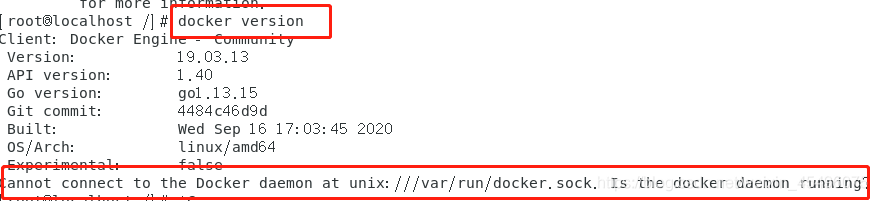

最后解决问题方法是:
进入 /etc/docker,没有daemon.json文件就自己新建一个
{ "registry-mirrors": ["https://registry.docker-cn.com"] }
重新启动
systemctl restart docker.service